узнать, кто в ЧС у друга
Главная / FAQ / Как посмотреть черный список
09.02.2021
Если вы любите банить надоедливых пользователей, вас должен интересовать вопрос как посмотреть черный список В Контакте. Причина может быть любой: вспомнить обидчиков или удалить оттуда того, с кем помирились. В разделе можно редактировать и корректировать все свои действия.
Доступ к секции осуществляется с мобильных устройств, ноутбуков, стационарных компьютеров. Был бы интернет, да установлено приложение. Узнаем, как В Контакте посмотреть кто у человека в черном списке разными способами. А также, как посмотреть черный список (ЧС) в ВК у друга (и возможно ли это).
Ищем черный список на своей странице
В собственном профиле найти раздел не сложно. Он спрятан в секторе настроек.
Через компьютер
- В компьютерной версии сайта посмотрите на верхнюю синюю рамку. Найдите на ней круглый значок с аватаркой, кликните по нему;
- В появившемся меню выбирайте клавишу настроек, переходите в раздел;
- Структура и подразделы сектора указаны в колонке справа.

- Перед вами загрузится перечень заблокированных ранее страничек. Можете добавлять, удалять, просматривать профили;
- Длинную колонку легко посмотреть, включив поиск по людям. Вверху перечня есть поле поисковика. Начните печатать начальные буквы требуемого имени, и все неподходящие пользователи сразу отфильтруются;
- Если вы никого не блокировали, на пустом поле вы увидите сообщение, что черный список пуст.
Также рекомендуем Вам ознакомиться с нашей статьей о том, как узнать, у кого я в ЧС. Она поможет Вам понять, кто же их друзей забанил именно Вас!
Через смартфон
Узнать, кто у человека в ВК в ЧС, используя телефон, можно так же – через настройки. В мобильной версии они обозначены круглым знаком, похожим на шестеренку.
- Зайдите в приложение, найдите внизу строку состояния со значками. Тапните дважды на последний справа в виде человечка в кружке вызывает главное меню;
- В этом разделе наверху вы увидите шестеренку, кликните по ней и по разделу ЧС;
- Появится список забаненных людей.
 Отсюда можно переходить на их страницы, удалять «прощенных» пользователей.
Отсюда можно переходить на их страницы, удалять «прощенных» пользователей.
Обратите внимание, что при особом желании можно обойти черный список и написать заблокировавшему Вас пользователя.
Как посмотреть чужой black-list?
Иногда так хочется узнать, кто в ЧС у друга ВК, такое любопытство порой доводит до невроза. Можно попытаться уловкой завладеть его устройством или выведать пароль от профиля В Контакте. Других способов нет.
В интернете встречаются приложения, которые предлагают помочь вам увидеть черный список друга ВКонтакте. Некоторые – платные или содержат кучу рекламы, обязательной к просмотру. В конечном итоге выясняется, что программа лишь помогает узнать, у кого в бане сам пользователь, и это максимум.
Обратите внимание, black-лист – это личный перечень хозяина странички. Вряд ли кому-то захочется с ним делиться. Подумайте, стоит ли портить отношения со знакомым, влезая в его закрытое пространство. Всегда есть реальный риск прямо туда и угодить за чрезмерное любопытство.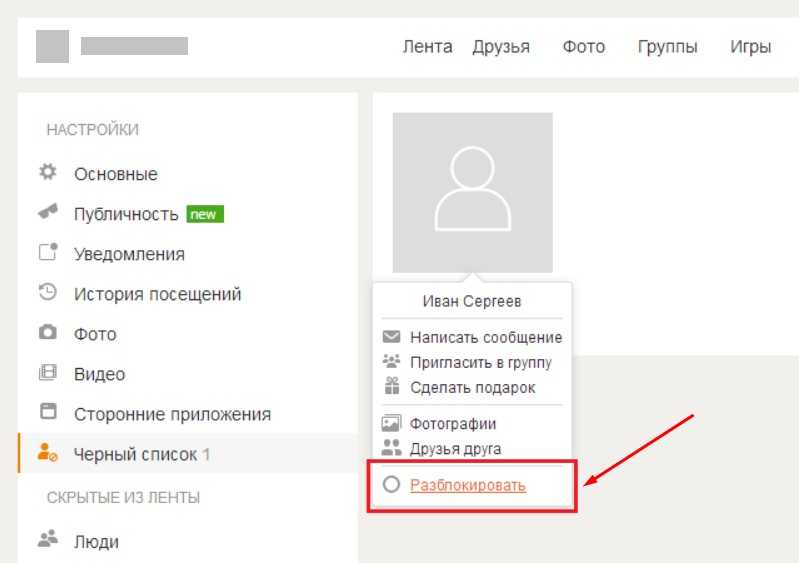
ПопулярноеНовости
Как добавлять в черный список вконтакте. Как добавить в черный список в «ВКонтакте» нежелательных пользователей? Как вносить друзей черный список
Социальная сеть «ВКонтакте» предлагает своим пользователям помимо основных функций и дополнительные, позволяющие максимально комфортно настроить свою страничку. «Черный список» — одна из них. При помощи него вы сможете избавиться от общества надоедливого пользователя и ограничить ему доступ к вашей страничке. Порой эта возможность бывает очень даже полезной. Наверняка вы сталкивались с надоедливыми персонажами, которые утомляли или раздражали, и вы задавались вопросом, как добавить в «Черный список» в «ВКонтакте»? В данной статье мы поможем вам найти ответ, и расскажем более подробно, как оградить себя и свой профиль от нежелательных пользователей.
Где « ВКонтакте» «Черный список»?
Итак, для того чтобы попасть в раздел, где можно навсегда избавиться от надоедливой личности, необходимо зайти в пункт «Мои настройки» и далее выбрать вкладку «Черный список». Перед вами откроется окно, в котором вам предоставится возможность добавить нового пользователя и список уже «удаленных» (если конечно таковые имеются).
Перед вами откроется окно, в котором вам предоставится возможность добавить нового пользователя и список уже «удаленных» (если конечно таковые имеются).
Как добавить в «Черный список» в «ВКонтакте» ?
Для того чтобы запретить доступ к вашей страничке некоторых пользователей, вам будет необходимо осуществить следующие действия:
Как удалить из «Черного списка»?
Разблокировать пользователя так же просто, как добавить в «Черный список» в «ВКонтакте». Для этого выбираем все тот же пункт меню «Мои настройки» и в указанном списке нажимаем кнопку, распложенную напротив ссылки «убрать из черного списка». Сразу после этих действий недавно заблокированный пользователь вновь сможет посещать вашу страничку, просматривать фотографии, комментировать их и писать сообщения.
Как ограничить доступ на страницу?
Если вам необходимо ограничить доступ пользователю, не обязательно искать ответ на вопрос, как добавить в «Черный список» в «ВКонтакте».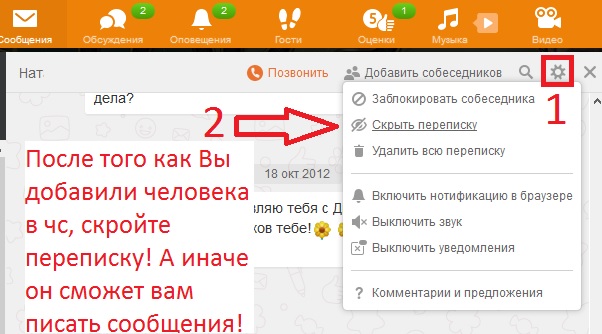 Отличным вариантом будет произвести настройку приватности. Для этого заходим в пункт меню «Мои настройки», далее выбираем вторую вкладку под названием «Приватность». Перед нами откроется целый перечень параметров, которые мы можем контролировать самостоятельно. Например, можно ограничить категорию лиц, которые могут просматривать ваши фотографии, комментировать изображения, записи на страничке, писать сообщения, видеть ваши новости и так далее. Итак, теперь вы знаете как добавить в «Черный список» в «ВКонтакте». Пользоваться этой функцией вам необязательно, но она всегда вас выручит в ситуации, если нужно отказаться от общения с каким-либо человеком, общество которого вам не нравится.
Отличным вариантом будет произвести настройку приватности. Для этого заходим в пункт меню «Мои настройки», далее выбираем вторую вкладку под названием «Приватность». Перед нами откроется целый перечень параметров, которые мы можем контролировать самостоятельно. Например, можно ограничить категорию лиц, которые могут просматривать ваши фотографии, комментировать изображения, записи на страничке, писать сообщения, видеть ваши новости и так далее. Итак, теперь вы знаете как добавить в «Черный список» в «ВКонтакте». Пользоваться этой функцией вам необязательно, но она всегда вас выручит в ситуации, если нужно отказаться от общения с каким-либо человеком, общество которого вам не нравится.
В социальной сети есть так называемый черный список, с помощью которого вы можете заблокировать того или иного пользователя. Благодаря блокировке, пользователь не сможет заходить к вам на страницу, просматривать фотографии, писать сообщения, видеть записи на стене и т.д. Штука очень полезная, особенно если у вас много поклонников, которые слишком надоедают.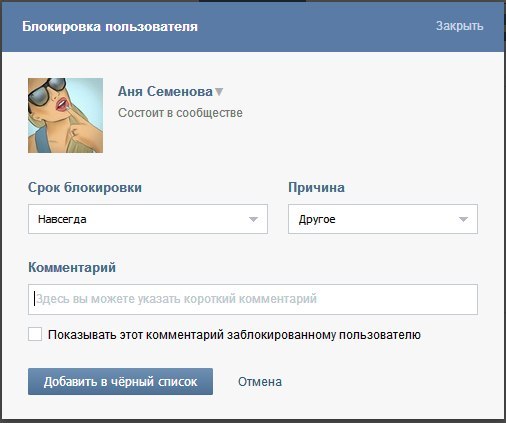 Сегодня расскажу о том, как правильно заблокировать пользователя, то есть добавить его в черный список.
Сегодня расскажу о том, как правильно заблокировать пользователя, то есть добавить его в черный список.
Итак, первыми делом вы должны определиться с тем, кого именно хотите заблокировать. Существует два способа блокировки и я начну повествование с более простого.
Заходим на страницу к пользователю. Если он находится у вас в друзьях, в первую очередь удаляем его из друзей, иначе ничего сделать не получится. Теперь скроллим страницу вниз и ищем словосочетание «Заблокировать username». Username — имя пользователя, в моем случае это Анастасия.
Если вы видите такую надпись, значит, пользователь действительно добавлен в черный список. Теперь он не сможете ничего вам сделать, если, конечно, не зайдет на страничку с другого аккаунта.
Что бы проверить, добавлен ли пользователь в черный список, нажмите «Настройки», вкладка «Черный список». Здесь вы увидите список всех тех пользователей, которые были вами заблокированы.
Как видите, тут же вы можете разблокировать любого из заблокированных пользователей, нажав на ссылку «Удалить из списка».
А теперь второй способ, с помощью которого вы можете занести пользователя в черный список. В этом же самом пункте меню найдите строку «Введите имя пользователя или ссылку на его страницу», рядом с которой имеется кнопка «Добавить в черный список». Просто скопируйте сюда ссылку на пользователя и нажмите кнопку «Добавить в черный список», после чего пользователь будет заблокирован.
Как видите, добавить человека в черный список проще простого, как, впрочем, и его удалить из последнего. Дерзайте. Главное, не заблокируйте не того пользователя.
Привет ребята. Если вы задались вопросом — как добавить человека в черный список в Одноклассниках, то в этой статье найдете все ответы по этой теме. Итак, для начала давайте дадим определение понятия черного списка и какое его предназначение.
Черный список
– услуга от социальной сети Одноклассники с помощью, которой можно заблокировать любого неугодного вам пользователя или друга, с целью предотвращения получения доступа к информации из вашего профиля.
Причин, по которым людей добавляют в черный список, может быть огромное количество:
— Разного рода ссора;
— Возникшая неприязнь к человеку;
— Надоедливость собеседника;
— Подозрительность личности и т.д.
В любом из этих и других случаях, вам понадобится четкий алгоритм действий по добавлению людей в черный список.
Давайте рассмотрим несколько вариантов его реализации.
Способ №1. Зайдите в свой аккаунт в Одноклассниках и перейдите на страницу пользователя, которого вы хотите добавить в черный список.
Если вы хотите заблокировать своего друга, то перейдите по ссылке – Друзья (горизонтальное меню) в своем аккаунте, после чего выберите друга, кликнув один раз левой кнопкой мыши по его фото (если у вас много друзей, то можете воспользоваться поиском, который находится сразу над списком друзей).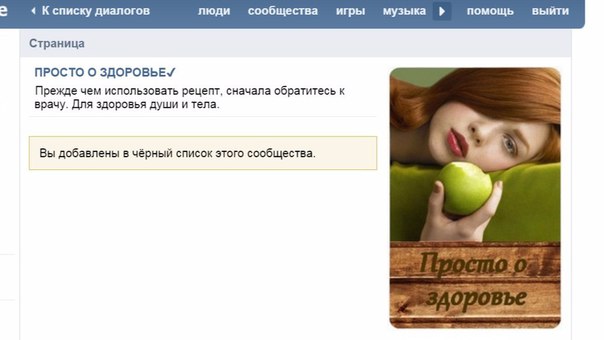
Откроется его персональная страница, где под фото выберите пункт меню – другие действия и перейдите по ссылке — пожаловаться.
В появившемся окне отмечаем галочкой пункт — добавить этого человека в «черный список» и жмем кнопку Пожаловаться.
В следующем окне нажимаем кнопку Закрыть.
Все, человек успешно добавлен в черный список и больше он вас не потревожит.
Способ №2. Воспользуйтесь поиском внутри социальной сети Одноклассники и найдите пользователя, с которым вы не хотите поддерживать никаких отношений (воспользовавшись этим способом можно заблокировать как друга, так и пользователя который не состоит в списке ваших друзей). Далее процедура аналогична вышеописанной.
Пригодится всем! На сайте DoctorSmm.com можно получить большое количество друзей и подписчиков в Одноклассниках, а также неплохо раскрутить свою группу или сообщество.
Способ №3.
У вас может возникнуть вопрос — а как добавить человека в черный список в Одноклассниках если он не в друзях? Все очень просто.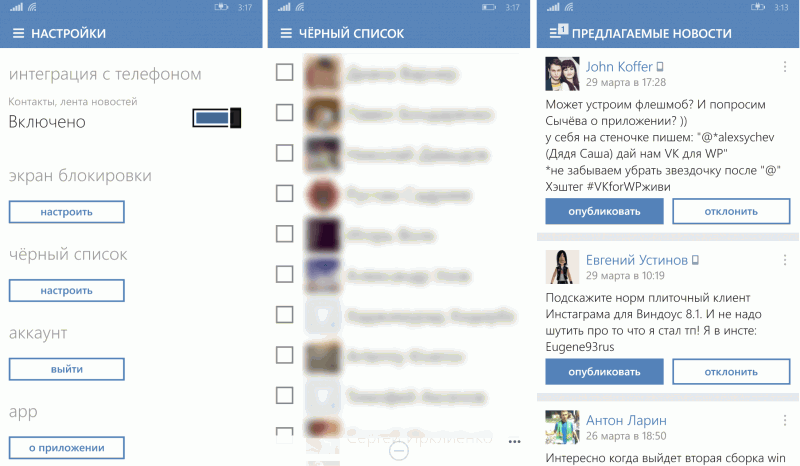 Находясь на своей странице, в самом верхнем горизонтально меню выберете пункт меню – Гости и посмотрите, нет ли там человека, которого вы хотите заблокировать.
Находясь на своей странице, в самом верхнем горизонтально меню выберете пункт меню – Гости и посмотрите, нет ли там человека, которого вы хотите заблокировать.
http://ok.ru/guests
Если человек присутствует в появившемся списке, то наведите на его фотографию курсором мышки и выберите пункт – заблокировать.
Подтверждаем свои действия нажатием кнопки Заблокировать.
Способ №4. В верхнем горизонтальном меню выберите пункт меню – Сообщения, после чего выберите пользователя, которого хотите заблокировать (можно воспользоваться поиском), нажмите ссылку — ещё и выберите пункт – Заблокировать собеседника.
В следующем окне подтверждаем действия нажатием кнопки Заблокировать.
Мы выполнили поставленную задачу.
Часто бывают моменты, когда необходимо снять блокировку с конкретного пользователя и удалить его из черного списка. Для проведения этой процедуры ознакомьтесь со статьей написанной мною ранее – .
Вот и все друзья. Теперь вы знаете, как добавить человека в черный список в Одноклассниках. Разобрались мы, как добавить в этот список друга, а также обычного пользователя, которого нет в списке ваших друзей. Если у вас остались вопросы, то задавайте их в
Теперь вы знаете, как добавить человека в черный список в Одноклассниках. Разобрались мы, как добавить в этот список друга, а также обычного пользователя, которого нет в списке ваших друзей. Если у вас остались вопросы, то задавайте их в
Здравствуйте, дорогие друзья! Сегодня мы с вами научимся блокировать других ползователей в сети Вк, чтобы они больше не могли вам писать. Речь пойдет о черном списке.
Черный список – это понятие, которое используется не только в социальной сети Вконтакте. В него обычно добавляют человека, который вам неприятен либо человека, от которого вы больше не хотите получать никаких сообщений.
Что дает данный бан лист. Если добавить человека туда, то он не сможет больше вам писать, оставлять комментарии и никаким образом беспокоить. Если вы добавляете друга туда, то он сразу же удаляется из списка друзей Вконтакте.
Как посмотреть черный список
Достаточно большое количество пользователей вообще не знают, где находится перечень нежелательных друзей Вконтакте и как до него добраться. Сейчас я вместе с вами попробую решить эту проблему.
Сейчас я вместе с вами попробую решить эту проблему.
Нажимаем на верхнее меню и из выпавшего списка выбираем пункт «Настройки»:
На следующем этапе в правом меню выбираем пункт «Черный список»:
Как видите, ничего сложного, с одной проблемой разобрались. Мы добрались до заветного бан листа и можем наблюдать людей, которые в него занесены
Как добавить друга в заблокированные
Находим наш заветный перечень нежелательных людей. Это мы делать уже умеем, в самом верху есть кнопочка «Добавить в черный список», нажимаем на нее.
Заходим на страничку друга и копируем ее адрес в верху в строке браузера:
Вставляем скопированный адрес в окошко добавления. У нас сразу же должна была подгрузиться миниатюрка человека. Нажимаем напротив нее на кнопочку «Заблокировать»:
Как заблокировать человека, которого нет в друзьях
Сделать это можно точно так же, как и друга, но есть еще один способ у нас. Заходим на страничку того, которого хотим заблокировать. Сразу под аватаркой у нас имеется маленькое меню в виде трех горизонтальных точек. Нажимаем на него и из выпавшего меню выбираем пункт «Заблокировать»:
Сразу под аватаркой у нас имеется маленькое меню в виде трех горизонтальных точек. Нажимаем на него и из выпавшего меню выбираем пункт «Заблокировать»:
Вот и все, после нажатия на эту кнопку он сразу же попадет в черный список.
Как удалить из черного списка.
Находим наш список, для этого читаем первый пункт статьи. В списке находим того, которого хотим убрать и напротив его миниатюрки нажимаем «Удалить из списка».
Блокировка пользователей Вконтакте с телефона
Теперь, дорогие друзья, давайте быстро пробежимся по всем тем операциям, которые мы с вами изучили только уже на мобильном приложении для телефонов и планшетов.
Запускаем приложение, находим там внизу значок шестеренки, нажимаем на него и в настройках выбираем «Черный сп…..»:
Это мы нашли его. Теперь для того чтобы добавить туда любого человека, не важно, друг это или нет, нужно зайти на его страничку и в правом верхнем углу нажать на меню в виде трех вертикальных точек:
Из выпавшего меню выбираем пункт «Заблокировать»:
Нас переспрашивают, а действительно ли хотим заблокировать данного человека.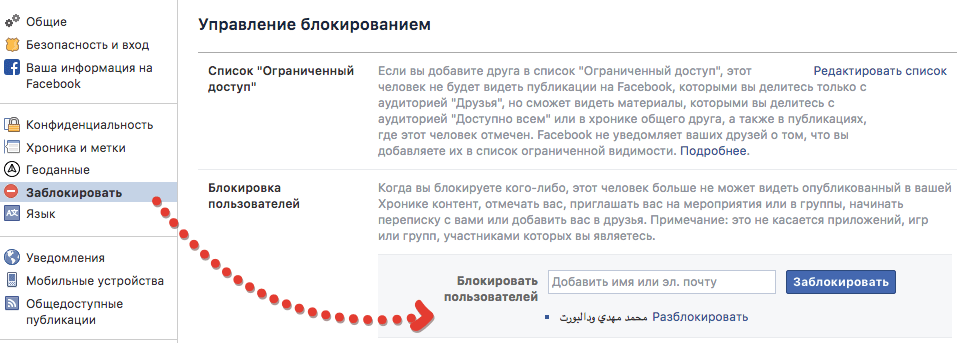 Соглашаемся.
Соглашаемся.
Все, таким образом, человек попадает в черный перечень.
Как видите, дорогие друзья, ничего сложного нет, в статье я постарался без воды обрисовать все основные моменты для работы с блокировкой.
Если кто-то очень часто звонит вам на телефон, то можно перестать отвечать на вызов, отключить звук, но звонок всё равно будет мешать. Решить проблему можно с помощью встроенной в смартфоны функции — «Чёрный список». Таким образом контакт будет заблокирован, а человек не сможет до вас дозвониться.
Что такое «Чёрный список» и для чего используется
«Чёрный список» представляет собой дополнительную функцию, которой снабжены все современные телефоны. С помощью «Чёрного списка» владельцы смартфонов на базе операционной системы Андроид могут защитить себя от звонков хулиганов и неприятных людей, с которыми стараются не общаться, заблокировать звонки разнообразных рекламных агентств, их рассылки.
Заблокировать контакт можно через вашего оператора сотовой связи. В отличие от блокировки через телефон, функция является платной, но она предоставляет больше возможностей. Например, кроме входящих звонков, вы не будете получать оповещений о вызовах указанного абонента, его сообщения.
В отличие от блокировки через телефон, функция является платной, но она предоставляет больше возможностей. Например, кроме входящих звонков, вы не будете получать оповещений о вызовах указанного абонента, его сообщения.
Добавление контакта в чёрный список с помощью встроенной функции не представляет таких возможностей, зато это совершенно бесплатно. В таком случае вызовы от выбранного абонента будут блокироваться, но система автоматически отправит вам оповещение об этом звонке, а также дойдут все сообщения, которые отправит абонент.
Как добавить контакт/номер телефона в «Чёрный список» на Андроид
В различных версиях мобильных устройств на базе операционной системы Андроид способ добавления контакта в чёрный список немного отличается. Основные различия в настройках существуют между версиями Android ниже 4.0 и соответственно новых версий выше 4.0.
Добавление в «Чёрный список» на Android ниже 4.0
На Android версии ниже 4.0 номер абонета, который вы хотите заблокировать, должен обязательно находиться в списке контактов на телефоне.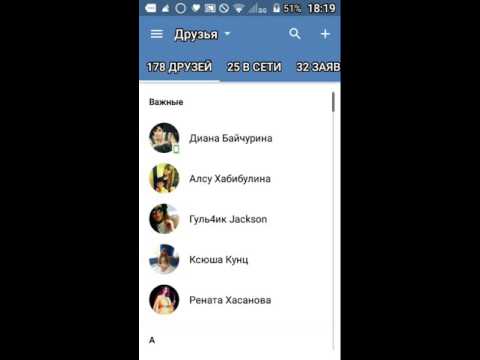 В старых версиях операционной системы сначала придётся активировать функцию «Чёрный список» и только потом добавлять контакт:
В старых версиях операционной системы сначала придётся активировать функцию «Чёрный список» и только потом добавлять контакт:
- Заходим в меню «Настройки».
- Открываем параметр «Вызовы» и находим пункт «Отклонение вызова».
- Нажимаем на «Чёрный список» и включаем его с помощью одноимённой кнопки.
Открываем список контактов. Удерживаем палец до тех пор, пока на экране не отобразится контекстное меню. В списке будет опция «Добавить в чёрный список», которая нам нужна. Указываем того абонента, которого больше не желаем слышать.
Для того чтобы вернуть всё на место, снова заходим в меню «Чёрного списка» через «Настройки» и убираем галочку, которую ставили ранее.
Добавление в «Чёрный список» на Android выше 4.0
Добавление номер в чёрный список на смарфонах с Android выше 4.0 будет несколько отличаться:
- Открываем список контактов и вызовов.
- Выбираем номер, который хотим заблокировать. В правом верхнем углу контакта находится меню настроек, изображённое в виде трёх жирных точек, расположенных горизонтально.
 После нажатия отобразится список.
После нажатия отобразится список. - Здесь может быть два варианта одной и той же опции: «Блокировка входящего вызова» или «Только голосовая почта» (различается в зависимости от версии ОС). В обоих случаях нам требуется установить флажок напротив надписи, после чего контакт автоматически будет заблокирован.
Чтобы вернуть всё обратно, достаточно убрать галочку с пункта «Блокировка входящего вызова» («Только голосовая почта»).
Обратите внимание, что во всех случаях, после блокировки абонента, вы больше не будете получать от него звонков. Тем не менее, каждый раз после звонка заблокированного абонента будет приходить смс-оповещение о времени и дате звонка, также абонент сможет самостоятельно отправлять сообщения на ваш смартфон. Если вас регулярно беспокоит неизвестный номер, например, рекламное агентство, то добавляйте его в контакты и в чёрный список, тогда он не сможет дозвониться.
Видео: как добавить в «Чёрный список» на телефоне Андроид
Настройка «Чёрного списка»
Вернуть контакт в белый список можно разными способами.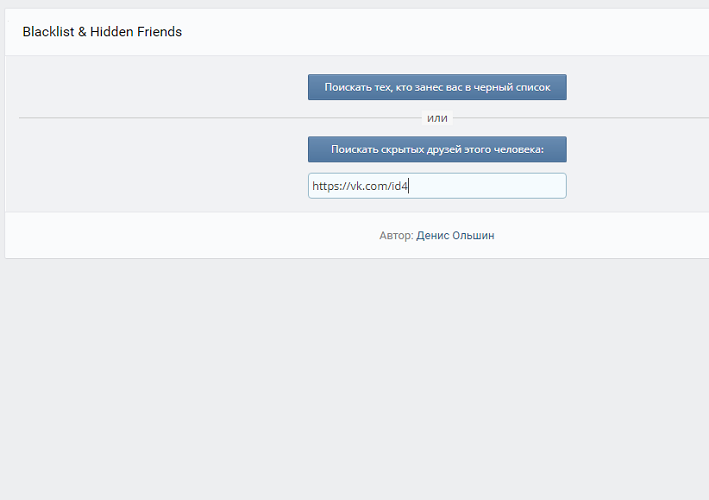 Чаще всего достаточно проделать ту же самую процедуру, как и при добавлении, только нужно убрать галочку напротив пункта «Включить чёрный список» (формулировка будет отличаться на разных моделях телефонов). К сожалению, стандартные средства смартфонов не позволяют изменять другие параметры, например, указывать конкретную дату, когда до вас нельзя дозвониться, но это можно сделать с помощью дополнительных программ.
Чаще всего достаточно проделать ту же самую процедуру, как и при добавлении, только нужно убрать галочку напротив пункта «Включить чёрный список» (формулировка будет отличаться на разных моделях телефонов). К сожалению, стандартные средства смартфонов не позволяют изменять другие параметры, например, указывать конкретную дату, когда до вас нельзя дозвониться, но это можно сделать с помощью дополнительных программ.
Дополнительные программы для блокировки
С программным обеспечением всё немного проще, а пользоваться им могут все владельцы смартфонов на базе Андроид, причём не имеет значения, какая у вас версия телефона. В Play Market’е найдите приложение, которое называется Blacklist. Ключевой особенностью приложения является то, что оно позволяет блокировать не только звонки от абонентов, но и смс-сообщения.
Дл этого нужно будет сделать следующие настройки:
Приложение позволяет блокировать даже нечисловые номера, что будет актуально в тех случаях, когда вам надоедают рекламные компании.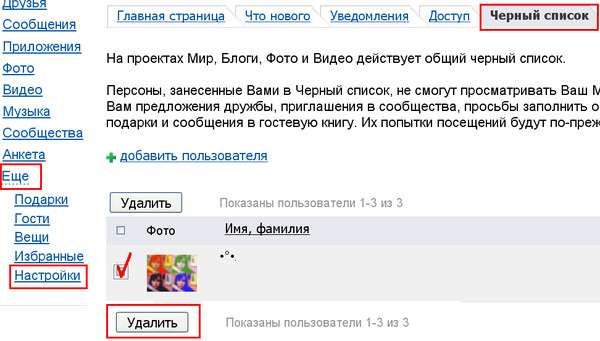 Вы всегда сможете просмотреть историю заблокированных звонков и сообщений во вкладке «История» и даже прочитать содержимое смс. Разблокировать абонента можно, выделив номер и нажав на изображение ведра, находящееся в правом верхнем углу.
Вы всегда сможете просмотреть историю заблокированных звонков и сообщений во вкладке «История» и даже прочитать содержимое смс. Разблокировать абонента можно, выделив номер и нажав на изображение ведра, находящееся в правом верхнем углу.
Видео: работа с программой Blacklist («Чёрный список»)
Ещё один уникальный способ тоже позволяет заблокировать входящие звонки и сообщения от абонентов. Скачайте в магазине приложений антивирус Avast!Mobile Security (не все антивирусы обладают возможностью добавления контактов в чёрный список).
Каким бы способом вы ни воспользовались, каждый заблокированный абонент будет слышать, что номер занят. Отправляемые им сообщения не отобразятся на экране, но посмотреть их всё равно будет можно.
Расширенный функционал настройки чёрного списка присутствует только у дополнительного программного обеспечения. С их помощью вы можете не только заблокировать сами звонки, но и входящие сообщения, просмотреть их содержимое, дату получения и в случае с антивирусом даже настроить дату отключения указанных функций.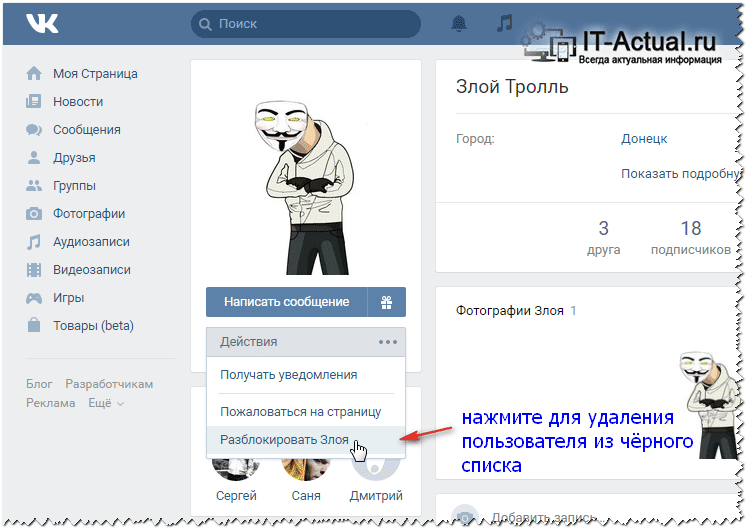
Все указанные приложения распространяются бесплатно (есть платные версии с большими возможностями), поэтому любой пользователь может их загрузить и при соответствии параметров телефона и системных требований программы установить на свой смартфон.
Видео: блокировка нежелательных звонков с помощью Avast!Mobile Security
Возможные проблемы и способы их решения
Главное, когда скачиваете и устанавливаете программу, делайте это только с помощью официальных или проверенных источников (Play Market или AppStore)
. В противном случае вы рискуете «поймать» на телефон вредоносное программное обеспечение. С его помощью злоумышленники могут легко вычислить контакты людей, с которыми вы общаетесь, ваш личный номер телефона и украсть огромное количество конфиденциальных данных (особенно если вы часто переписываетесь с помощью смс-сообщений). Если всё-таки пользуетесь непроверенными источниками, например, форумами, где выкладываются «прошитые» версии программ, то заранее установите антивирусное ПО.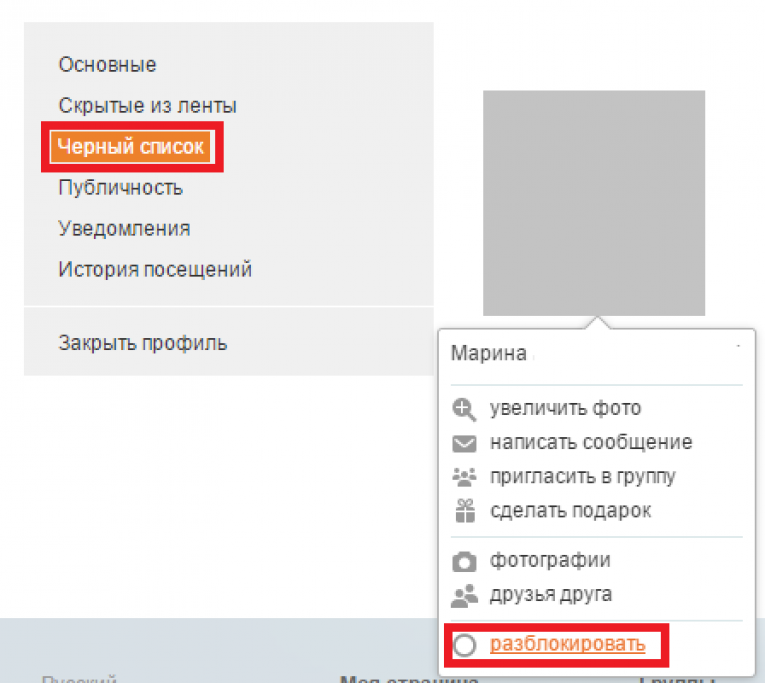
При использовании чёрного списка может возникнуть одна серьёзная проблема — после добавления человека в чёрный список можно пропустить какое-нибудь важное событие. Если воспользовались дополнительной утилитой, то человек вообще не сможет дать вам знать о нём, ведь заблокируются и входящие сообщения. Также будьте внимательны при наборе номера, когда добавляете контакт в чёрный список, чтобы случайно туда не попал другой человек. Каких-то других серьёзных неприятностей при работе с чёрными списками (особенно встроенными) обычно ни у кого не возникает.
Каждый владелец смартфона на операционной системе Андроид может быстро заблокировать нежелательный контакт. В этом помогут и традиционные средства самой операционной системы, и дополнительные приложения. Если не важно, будут ли приходить смс от заблокированного абонента и не нужно устанавливать определённую время и дату, то пользуйтесь стандартными возможностями. Во всех остальных случаях на помощь придут разнообразные приложения.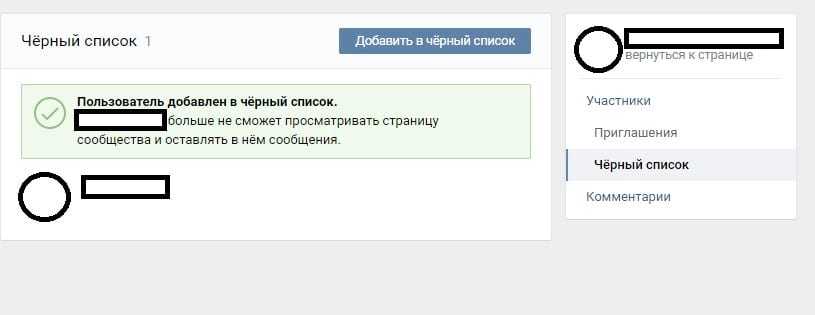 После блокировки ни звонки от заблокированного абонента, ни смс-сообщения вас беспокоить не будут.
После блокировки ни звонки от заблокированного абонента, ни смс-сообщения вас беспокоить не будут.
как пользоваться этим инструментом
Для многих сайт ВКонтакте практически второй дом. Создатели социальной сети предоставили возможность людям делиться своими фотографиями, выкладывать видео, выражать свои мысли и рассказывать новости. И, конечно же, общение с друзьями в режиме реального времени.
Черный список ВКонтакте напоминает черный список телефона. Когда человек не хочет с кем-то общаться, он одним нажатием на кнопку телефона отправляет этого человека в игнор. Суть черного списка ВКонтакте та же: в бан отправляются все неугодные пользователи.
Зачем нужен черный список
Все пользователи разные. Есть адекватно образованные люди, есть такие, которым обязательно нужно нагадить или нагадить. Чтобы не портить нервы, был придуман черный список.
Попав в игнор-лист, человек видит только имя и фамилию, а также фото пользователя. Все фото, видео, записи на стене остаются для него закрытыми. Также он не имеет права писать комментарии, личные сообщения, приглашать на встречи. Посередине страницы игнорирующего отображается надпись «Пользователь ограничил доступ к своей странице».
Все фото, видео, записи на стене остаются для него закрытыми. Также он не имеет права писать комментарии, личные сообщения, приглашать на встречи. Посередине страницы игнорирующего отображается надпись «Пользователь ограничил доступ к своей странице».
Черный список является своего рода защитой от нежелательного общения, спама и надоедливых пользователей.
Как внести человека в черный список
На главной странице в меню слева выберите строку «Мои настройки». На открывшейся странице появится вкладка «Черный список». В строку нужно ввести имя человека, которого вы хотите заблокировать, либо ссылку на его страницу. Нажмите «Добавить в черный список», и все готово. Человек больше не сможет вас беспокоить.
Администраторы групп и сообществ также могут добавлять пользователей в список игнорирования. Под аватаркой группы нужно нажать кнопку «Управление сообществом». Откроется окно с вкладкой Черный список. Дальнейшие действия такие же.
Кнопкой «Удалить из черного списка» можно разблокировать пользователя и дать ему возможность снова видеть и писать.
Если вы были внесены в черный список, вы не сможете выбраться из него самостоятельно. Кроме того, вы можете открыть вторую страницу и попросить человека разблокировать вас. Или попросите одного из ваших общих друзей написать ему.
Вы можете узнать, кто из пользователей находится в черном списке, зайдя на их страницы. Ограниченный доступ означает, что вас игнорируют. Если человека нет в друзьях, при попытке добавить его появится сообщение «Вы не можете добавить этого пользователя в друзья».
Бывает такое, что вы по какой-то причине забанили на каком-то сайте. Блокировка вашей учетной записи лишает вас доступа к функциям, которые ранее были бесплатными. Регистрировать новую учетную запись может быть бессмысленно, если доступ к сайту заблокирован вашим IP-адресом или в старом профиле сохранены нужные настройки, контакты или, может быть, даже деньги. Чтобы исправить ситуацию, разблокировать бан можно совсем не сложным, но достаточно действенным методом.
Чтобы исправить ситуацию, разблокировать бан можно совсем не сложным, но достаточно действенным методом.
Вам понадобится
- — собственный адрес электронной почты
- — Интернет-соединение
Инструкция
Найдите адрес электронной почты службы поддержки или форму на сайте, где вам нужна обратная связь. Обычно этот e-mail можно найти либо внизу сайта, либо в соответствующем пункте меню.
Напишите письмо в службу поддержки с почтовым ящиком, на который вы регистрировали аккаунт на сайте. Необходимость отправки письма с такого почтового адреса объясняется тем, что при рассмотрении вашего обращения администрация сайта идентифицирует вас именно по совпадению почтового адреса отправителя письма с адресом, на который заблокирован аккаунт зарегистрирован.
Пишите максимально вежливо, не позволяйте себе грубых высказываний, необоснованных требований или угроз в адрес администрации. Относитесь к владельцам сайта с уважением, так как это сразу определит отношение к вам. Помните, что только администрация имеет право разблокировать ваш аккаунт.
Помните, что только администрация имеет право разблокировать ваш аккаунт.
Если вы понимаете, почему вам был заблокирован доступ к сайту, постарайтесь как можно убедительнее изложить все причины, побудившие вас совершить запрещенное действие. Напишите, что раскаиваетесь в содеянном и понимаете, что были не правы.
Если вам непонятна причина бана, то в деликатной форме спросите, почему вам заблокировали доступ к сайту. Введите дату и время, когда вы обнаружили эту проблему.
В конце письма обязательно пообещайте, что такого больше не повторится. Обратите внимание, как важен для вас доступ к сайту и как сильно вы хотите изменить неприятную для вас ситуацию.
Обязательно дождитесь ответа администрации сайта. Если в полученном вами письме содержатся вопросы или указаны причины бана, о которых вы даже не подозревали, то постарайтесь найти разумное объяснение своим действиям и в вежливой форме изложите эти факты в ответном письме.
Видео по теме
Вам понадобится
- — Доступ в Интернет;
- — браузер;
- — Менеджер FTP.

Инструкция
Зарегистрируйтесь на http://webmaster.yandex.ru/, чтобы получить доступ к статистике индексации вашего сайта в поисковой системе Яндекс. Если вы уже получали «Яндекс Паспорт» ранее, то вам будет достаточно авторизоваться в сервисе, используя логин и пароль от «Паспорта». В противном случае вам придется пройти полную процедуру регистрации.
Добавьте свой сайт в сервис webmaster.yandex.ru, нажав кнопку «Добавить сайт», расположенную ближе к левому верхнему углу панели управления сервисом. Обратите внимание, что поддомены нужно будет добавлять отдельно.
Подтвердите права на сайт, поместив предложенный системой текстовый файл в корень каталога сайта. Это можно сделать с помощью веб-интерфейса управления сайтом или с помощью FTP-менеджера, подключившись к корневому каталогу по протоколу передачи данных FTP. Для подтверждения прав на управление доменом и сайтом можно выбрать и другой способ, однако хостинг с текстовым файлом — один из самых простых и безопасных.
Дождитесь добавления вашего сайта в сервис. Этот сервис пополняется ежечасно, а поисковая система Яндекс пополняется своими страницами, поэтому не ждите моментального результата – это может занять некоторое время.
Убедитесь, что сайт добавлен в сервис. Если во время добавления вы получили сообщение от системы о том, что сайт не добавлен в сервис, так как его индексация запрещена, можете быть уверены, что сайт находится в бане Яндекса.
Напишите письмо в «Платон» — службу поддержки клиентов поисковой системы Яндекс, если вы все еще не уверены, что к вашему сайту применены санкции.
Видео по теме
примечание
«Черные методы раскрутки» («Черное SEO») — гарантированный путь сайта к бану.
Полезный совет
Если вы удалили все «запрещенные элементы» со страниц сайта и хотите, чтобы он снова попал в индекс — напишите в «Платон» (служба поддержки пользователей Яндекса) и, возможно, сайт будет быть сняты с бана.
Источники:
- Бан не приговор в 2017 году
Создав свою страничку и хоть немного наполнив ее для узнаваемости — хотя бы это собственное фото, фамилия и имя, места учебы или работы, интересы, можно приступать к добавлению и поиску друзей . Друзья в социальных сетях, прежде всего, это ваши родственники, бывшие одноклассники, однокурсники, коллеги, коллеги, соседи, друзья по жизни и знакомые. Также для расширения круга общения вы можете искать людей по интересам, адресам, музыке или фотографиям.
Друзья в социальных сетях, прежде всего, это ваши родственники, бывшие одноклассники, однокурсники, коллеги, коллеги, соседи, друзья по жизни и знакомые. Также для расширения круга общения вы можете искать людей по интересам, адресам, музыке или фотографиям.
Вам понадобится
- — компьютер/ноутбук/смартфон;
- — доступ в интернет.
Инструкция
Первое, что вы можете сделать для поиска друзей « В контакте с », заключается в вводе всех известных имен и фамилий друзей (родственников, коллег и так далее) в поле «Поиск» вверху страницы. После этого посмотрите, кто есть среди друзей тех, кого вы уже добавили, кто пишет им на стене — возможно, среди них будут ваши общие друзья. Благодаря сервису, позволяющему разделить общую массу друзей на группы «В университете», «В школе», «Коллеги», «Родственники», «Лучшие друзья», сразу можно найти на других страницах общие товарищи, в зависимости от того, где вы впервые встретились. Но это возможно только в том случае, если человек разделил свои друзей в вышеуказанные группы.
Но это возможно только в том случае, если человек разделил свои друзей в вышеуказанные группы.
Если вы достаточно подробно заполнили собственный профиль, то кликните по любому интересующему вас интересу, любимому месту, году выпуска или группе, институту, любимому фильму и так далее — и вы сразу получите список людей, которые указали то же самое в своем профиле. Так вы сможете найти не только однокурсников или однокурсников, но и коллег, и просто интересных личностей.
Вы также можете просто нажать на расположенную в меню вкладку «Люди». Здесь откроется поле для ввода слов, званий и имен для поиска, справа можно настроить фильтр по региону, школе, ВУЗу, возрасту, полу, семейному положению, любимым местам и местам работы, жизненной позиции, воинской службе и так далее. Введя, например, слово Музыка в поле поиска вверху, можно получить список всех людей, указавших это слово где-либо в интересах или полях о себе. Установив фильтр по любому или всем значениям сразу, можно наиболее точно найти человека с подходящими характеристиками.
Найти друзей « В контакте с » также можно через поиск интересных сообществ, в которых состоят тысячи человек. Это могут быть сообщества различных компаний, учреждений, производителей товаров, магазинов, популярных журналов и порталов. Для этого выберите в верхнем меню вкладку «Сообщества» и пролистайте все подряд, чтобы найти нужное, либо также введите слова в поле поиска, чтобы легче было найти нужное вам сообщество, или воспользуйтесь аналогичный фильтр справа для региона сообщества и их типа. В каждом сообществе можно найти список участников, где также можно искать нужных людей.
Посмотри сквозь стены друзья и сообщества — там оставляют свои сообщения разные люди со своими точками зрения и интересами, возможно там ты встретишь кого-то из знакомых или просто очень интересного собеседника.
Видео по теме
Статья по теме
Источники:
- как найти друзей в контакте
Иногда тот, кто раньше был другом, становится незнакомцем или даже врагом.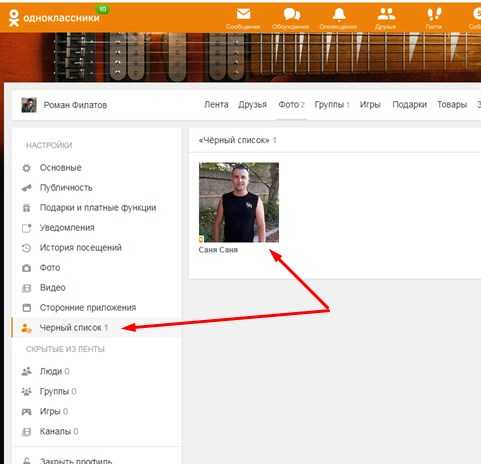 И я хочу отгородиться от его чрезмерного внимания в социальных сетях. Обидно, но с расширением информационного пространства такая потребность возникает все чаще.
И я хочу отгородиться от его чрезмерного внимания в социальных сетях. Обидно, но с расширением информационного пространства такая потребность возникает все чаще.
Вам понадобится
- — зарегистрированная учетная запись в социальной сети «Вконтакте».
Инструкция
Откройте социальную сеть Вконтакте в удобном для вас браузере. Введите имя пользователя и пароль в соответствующие поля, если вы еще не вошли в свою учетную запись. Вы попадете на свою страницу Вконтакте.
Если человек, которого вы хотите добавить в черный список, является вашим другом, вы должны сначала удалить его оттуда. Для этого слева под надписью «Вконтакте» выберите вкладку «Мои друзья». Щелкните по нему мышкой один раз. Откроется страница со списком всех людей, которых вы добавили в друзья. Найдите человека, которого хотите удалить, воспользовавшись поиском: введите в строку поиска несколько букв его имени или фамилии. Система отобразит искомого человека, нажмите на надпись «Удалить из друзей».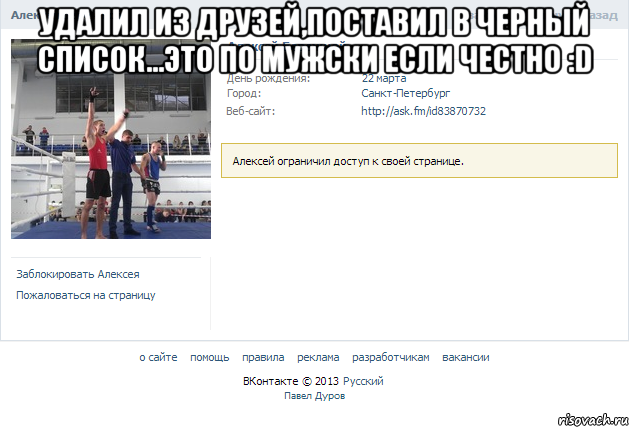
Затем вы должны вернуться на главную страницу. Для этого выберите вкладку «Моя страница» слева и кликните по ней один раз мышкой. Люди, удаленные из друзей, находятся среди ваших подписчиков. Найдите под своей фотографией пункт «Мои подписчики», нажмите на него мышкой.
Предлагаемый способ узнать, есть ли вы в черном списке ВК, подходит для ситуаций, когда нужно проверить одного-двух человек. Сложность возникает, когда по какой-то причине вас могут заблокировать сразу многие пользователи. В этом случае на помощь придет такое решение, как добавление специального приложения в соответствующий раздел вашего профиля в социальной сети. Попробуйте поискать по ключевым словам черный список и черный список. Одно из самых известных приложений называется Blacklist.
Запустить выбранное приложение и использовать его функции. Блэклист и подобные ему программы сканируют друзей и пользователей из их списка друзей (общее количество людей на проверку может достигать нескольких сотен), после чего тут же выводит все ссылки на людей, которые добавили вас в черный список, то есть чьи страницы заблокирован для вас. Эти действия не противоречат правилам социальной сети, поэтому вам ничего не угрожает.
Эти действия не противоречат правилам социальной сети, поэтому вам ничего не угрожает.
остерегайтесь сторонних приложений и сайтов, которые обещают узнать черный список ВКонтакте и показать всех заблокировавших вас пользователей. Большинство из них мошеннические и могут нанести вред вашему компьютеру. Кроме того, в руки злоумышленников может попасть ваша личная информация, в том числе логин и пароль от страницы ВК.
Видео по теме
Не секрет, что сегодня социальными сетями пользуются миллионы людей — это не только жители РФ, но и граждане других стран. У всех разные манеры, как и модели общения: не каждый собеседник может быть желанным гостем в разделе личных сообщений. Часто бывает так, что мы не хотим с кем-то общаться, не хотим, чтобы тот или иной человек посещал наш профиль. Специально для этого существует «черный список» «ВКонтакте». Однако этот инструмент можно использовать и для других целей – об этом и пойдет речь в данном материале. Но сначала поговорим о главном.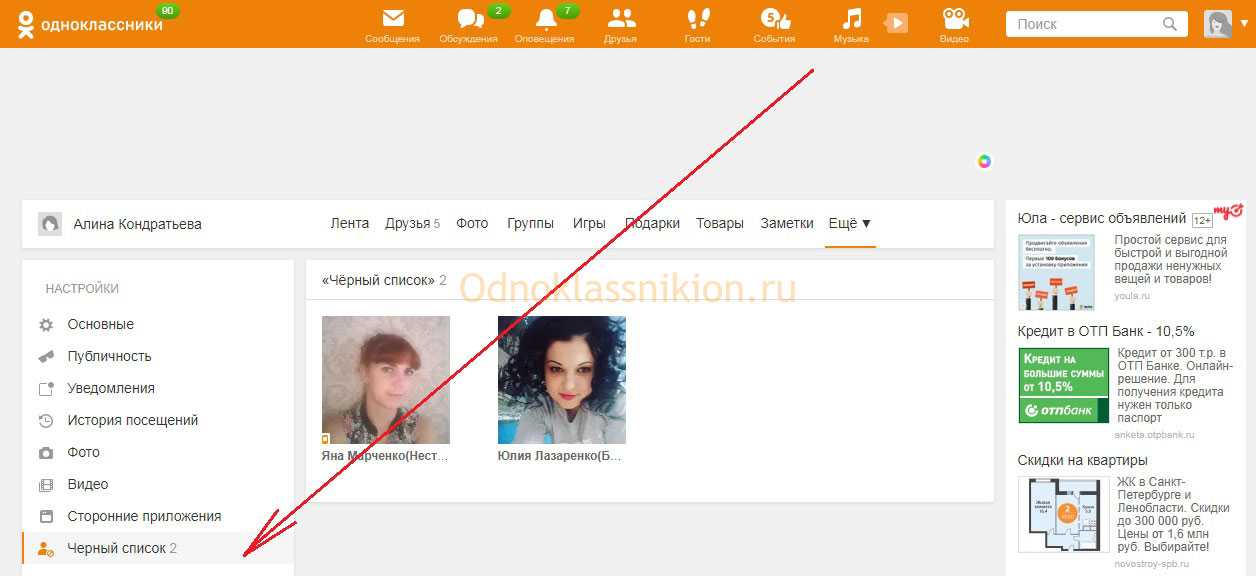
Основная функция раздела «черный список»
Чтобы почувствовать ценность этого механизма, стоит обратить внимание на то, как вообще работают современные социальные сети. Дело в том, что все пользователи используют такие сайты по-разному. Кто-то находит здесь своих старых знакомых и дальних родственников из дальних регионов – словом, начинают дружить и общаться только с теми, кого знают лично и видели в реальной жизни. Другие предпочитают заводить новые знакомства: парни ищут красивых девушек, представительницы прекрасного пола обращают внимание на симпатичных парней. Практически любой ресурс знакомств проигрывает на фоне «ВКонтакте» — вряд ли кто-то усомнится в таком утверждении.
Кроме того, есть люди, которых вообще не интересуют социальные связи — они используют ресурс только для прослушивания любимой музыки, просмотра забавных видео и фильмов — благо, функционал это позволяет. Кто-то же проводит каждый день за онлайн-играми и развлекательными приложениями. Еще одна актуальная тенденция нашего времени – онлайн-бизнес. Черный список ВКонтакте просто незаменим, если сайт используется для поиска деловых контактов, клиентов и потенциальных работодателей. Вывод прост: только «черный список» дает надежную защиту от ненужных, бессмысленных (а иногда и крайне неприятных) сообщений от самых разных пользователей.
Черный список ВКонтакте просто незаменим, если сайт используется для поиска деловых контактов, клиентов и потенциальных работодателей. Вывод прост: только «черный список» дает надежную защиту от ненужных, бессмысленных (а иногда и крайне неприятных) сообщений от самых разных пользователей.
Другие действующие ограничения
По сути, «черный список» — это крайняя мера, которую обычно применяют только тогда, когда собеседник устал. Если вы не хотите получать сообщения от определенного человека, проще всего зайти в раздел «Настройки» и вообще отключить возможность с ним общаться. Все внимание должно быть сосредоточено на пункте «Свяжитесь со мной». Нам нужна самая первая строчка — «Кто может отправлять мне личные сообщения». Выбираем тот вариант, который будет оптимальным: только друзья, все пользователи, кто угодно, кроме каких-то конкретных лиц и т. д. — параметров много, потому что это очень гибкий инструмент: настроив один раз, можно вообще забыть о проблемах с нежелательной связью. Это тот же «черный список» «ВКонтакте», только в более мягкой форме: его обычно используют известные люди, зарегистрированные в социальной сети. В противном случае их «Диалоги» будут ежедневно переполняться тысячами самых разных откликов: от признаний в любви до грубой критики.
Это тот же «черный список» «ВКонтакте», только в более мягкой форме: его обычно используют известные люди, зарегистрированные в социальной сети. В противном случае их «Диалоги» будут ежедневно переполняться тысячами самых разных откликов: от признаний в любви до грубой критики.
Как удалить из друзей незаметно
Еще один очень интересный вопрос, который волнует многих пользователей ВКонтакте: можно ли оставить друзей незамеченными? То есть, чтобы человек, который ранее был в списке друзей, не остался среди подписчиков? Да, можно — в этом поможет «черный список» «ВКонтакте».
Сначала нужно удалить пользователя из раздела «Друзья». Затем перейдите на его страницу и нажмите на надпись «Заблокировать». Вот и все — после таких действий человек попадет в черный список, при этом пропадет из списка подписчиков.
Работа с «черным списком»
Чтобы увидеть всех людей, которые когда-либо были заблокированы лично вами, вам необходимо зайти в раздел «Настройки» и вверху выбрать вкладку «Черный список».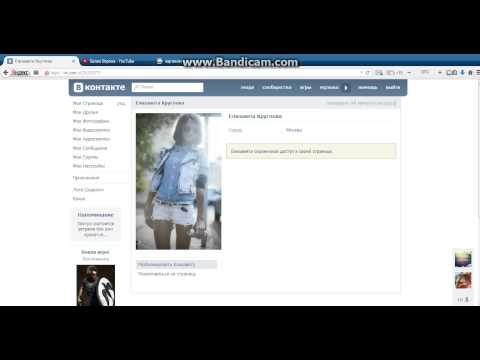 В любой момент вы можете удалить каждый из них — тогда пользователь снова сможет посещать ваш профиль, отправлять личные сообщения (если это позволяют общие настройки приватности).
В любой момент вы можете удалить каждый из них — тогда пользователь снова сможет посещать ваш профиль, отправлять личные сообщения (если это позволяют общие настройки приватности).
Следует отметить, что если вы внесете кого-то в «черный список» «ВКонтакте», человек также не сможет увидеть ваши заметки, фотографии, он даже не сможет увидеть базовую аватарку в полном объеме. У него также не будет возможности предложить дружбу.
Что делать, если вас заблокировали
Уведомляет ли система пользователя, если кто-то внес его в черный список? Нет, ВКонтакте не предоставляет такие уведомления. Таким образом, вы можете никогда не узнать, что кто-то когда-то добавил вас в свой «черный список». Если вы не решите связаться с этим человеком, то все станет ясно: вы не сможете отправить сообщение, вы также не сможете просмотреть страницу. Что делать в такой ситуации? Если вам очень нужно что-то донести до того, кто вас заблокировал, вы можете воспользоваться другим профилем в соцсети (разумеется, потребуется еще одна регистрация на сайте) — пожалуй, это единственный способ реально «достучаться» до пользователь с ограниченным доступом.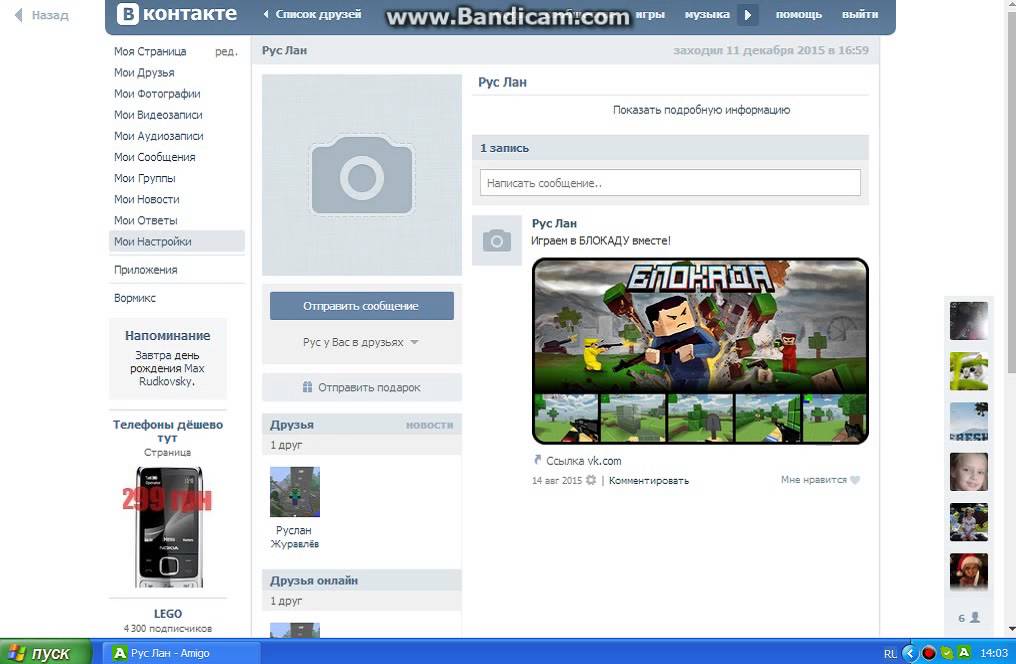
В каких случаях стоит добавлять человека в «черный список»
Мы разобрались, как внести человека в черный список ВКонтакте. Но в каких случаях это нужно делать? Например, одного из друзей взломали, и с его аккаунта начинает приходить различный спам, поступают сомнительные запросы. Без сомнения — это та самая ситуация, когда следует использовать «черный список». Кроме того, в таких случаях еще можно пожаловаться администрации с помощью специальной кнопки — и тогда взломанный профиль будет заморожен до возвращения его реального владельца. Дело в том, что пока такой человек находится у вас в друзьях, ему доступна вся информация, которая доступна друзьям — его самого нет. В общем, каждый решает сам, с кем стоит ограничить общение до минимума, а кто этого не заслуживает.
В настройках личной страницы ВКонтакте есть раздел «Черный список». Он нужен для того, чтобы пользователи, которые вам надоедают или мешают, больше не могли зайти на вашу страницу. Это ограничение позволит вам исключить нежелательных посетителей.
Итак, как добавить человека в черный список вконтакте ?
Как это работает?
После того, как вы добавите человека в черный список, доступ к вашей странице для него будет ограничен (см. ). При попытке доступа к нему пользователь увидит следующее сообщение.
Человеку будут доступны только 3 функции на вашей странице: , или добавить в закладки.
Как добавить в черный список в вк
Заходим на свою страницу, и переходим в раздел «Мои настройки». Здесь переходим на вкладку «Черный список».
Вы увидите такой инструмент.
Здесь в строке поиска нужно ввести логин, или id его страницы.
Имейте в виду, что при указании id (см. ) пользователь будет добавлен сразу нажатием соответствующей кнопки. Если вы начнете писать его имя, то после нажатия кнопки «Добавить в черный список» отобразятся все совпадения. Пример можно увидеть на картинке ниже:
Среди найденных людей найдите того, кого хотите заблокировать. И рядом с его аватаркой нажмите ссылку «Заблокировать».
И рядом с его аватаркой нажмите ссылку «Заблокировать».
Независимо от того, используете ли вы идентификатор или полное имя, результат будет одинаковым.
Используем ссылку для блокировки, прямо со страницы пользователя
Можно пойти другим путем. Заходим на страницу человека, которого нужно добавить в черный список. Прокрутите немного вниз до блока дополнительного меню. Здесь мы нажимаем ссылку «Заблокировать… (будет имя пользователя)».
После этого он попадет в черный список и потеряет доступ к вашей странице.
Заключение
Обратите внимание на два момента.
Вы всегда можете исключить пользователя из этого списка, и он снова сможет связаться с вами (см. ).
У него также будет такая возможность, если он воспользуется любой другой страницей (см. ). В этом случае вам придется добавить каждого из них в черный список ВК.
Вконтакте
ВКонтакте является самым распространенным ресурсом среди пользователей не только в России, но и в других странах. Основная функция сайта – общение, поддержание отношений с людьми, которые находятся далеко от вас. На сайте также можно слушать песни, просматривать видео и фото. За счет всего этого сайт Вконтакте можно считать крупным файлообменником. Однако, несмотря на весь спектр услуг, которые может предоставить социальная сеть, вы получите к ним доступ только после регистрации.
Основная функция сайта – общение, поддержание отношений с людьми, которые находятся далеко от вас. На сайте также можно слушать песни, просматривать видео и фото. За счет всего этого сайт Вконтакте можно считать крупным файлообменником. Однако, несмотря на весь спектр услуг, которые может предоставить социальная сеть, вы получите к ним доступ только после регистрации.
Для развлечения, например, пока ждете ответа на сообщение, ВКонтакте можно устанавливать игры и приложения. Самые популярные игры, такие как «Веселый фермер», находятся в верхней части списка. Кстати, сообщениями с другими пользователями можно обмениваться не только в приват, но и на так называемой стене. Все записи на нем ведутся в виде микроблога, в настройках приватности можно изменить некоторые его параметры.
Жаль, что за всеми этими положительными качествами не видно отрицательного. И он, как и в любой социальной сети, здесь присутствует. Ведь страницы, группы и паблики создаются не только с благими намерениями.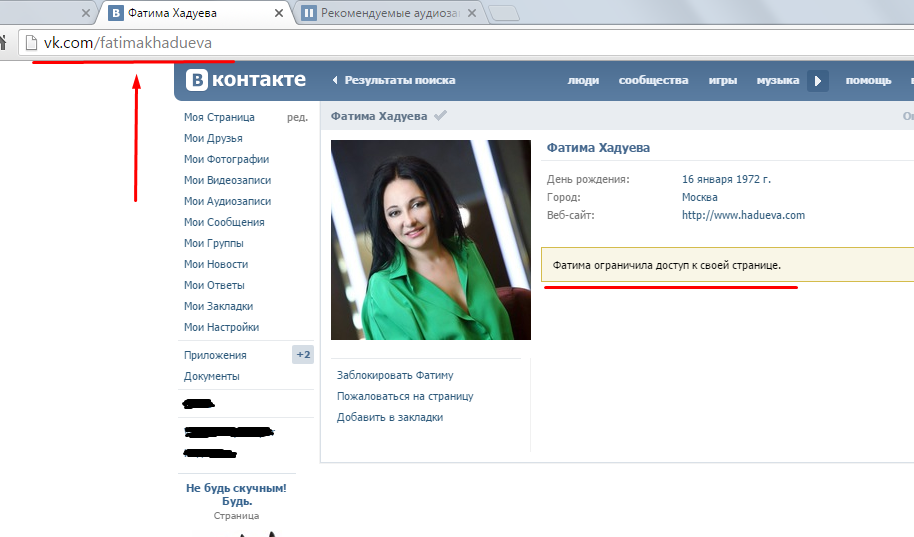 Некоторые из них могут предлагать какой-то коммерческий и незаконный бизнес, а другие могут даже предлагать порнографические файлы и спам. Конечно, по мере поступления чеков и заявок администрация сайта ведет борьбу с такими группами и страницами, но это делается не за один день.
Некоторые из них могут предлагать какой-то коммерческий и незаконный бизнес, а другие могут даже предлагать порнографические файлы и спам. Конечно, по мере поступления чеков и заявок администрация сайта ведет борьбу с такими группами и страницами, но это делается не за один день.
Некоторые пользователи умышленно оскорбляют других людей, унижают их и выставляют на посмешище. Как всего этого избежать? Для таких целей и предназначен черный список ВКонтакте. По вашему желанию в нее может попасть абсолютно любой пользователь социальной сети. Если добавить человека в черный список ВКонтакте, то:
- вы не будете получать от него сообщения;
- он никак не сможет просматривать вашу страницу;
- вы защитите себя от негатива.
Как занести в черный список «ВКонтакте» неприятного человека? Для этого зайдите на свою страницу и выберите слева из списка действие «Мои настройки» — перед вами появится страница с опциями. Четвертая вкладка (вверху страницы) называется «Чёрный список/Изолятор/Изгои» — зависит от того, какой язык вы используете ВКонтакте.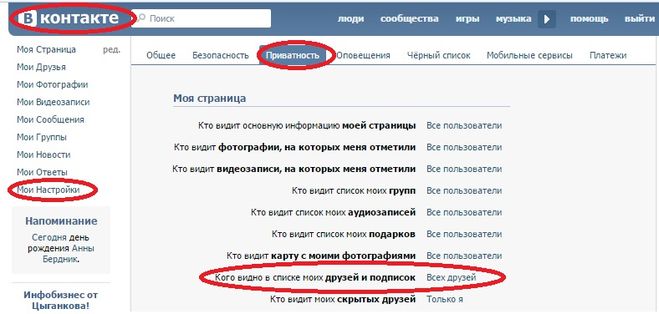 После нажатия на вкладку перед вами появится меню черного списка. Если у вас там никого нет, то поле будет пустым.
После нажатия на вкладку перед вами появится меню черного списка. Если у вас там никого нет, то поле будет пустым.
В самом верху будет окно, в правой части которого есть активная кнопка «Добавить в черный список». Вносить в него граждан можно по двум параметрам: имени и фамилии или адресу страницы. Если используются имя и фамилия человека, то после ввода этой информации в поле вам будут представлены все люди с этими параметрами. Если вводится ссылка на страницу, ее владелец автоматически добавляется в список.
Как еще можно занести человека в черный список ВКонтакте? Например, воспользоваться меню, которое находится прямо на его странице. Для этого зайдите на страницу интересующего вас человека и посмотрите на меню, которое находится после списка аудиозаписей пользователя. Будет несколько записей, одна из которых «Черный список». Следует отметить, что данная процедура доступна только для тех пользователей, которые не являются вашими друзьями.
Также легко удалить людей, занесенных в черный список ВКонтакте.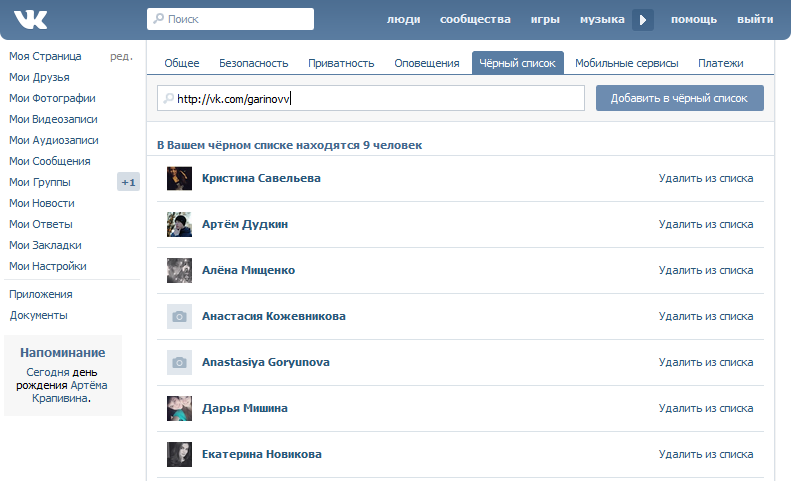 Однако эта процедура выполняется только в настройках страницы. Для этого рядом с каждым пользователем (с правой стороны) есть функция «Удалить из списка».
Однако эта процедура выполняется только в настройках страницы. Для этого рядом с каждым пользователем (с правой стороны) есть функция «Удалить из списка».
И помните, что никто не должен мешать вашему присутствию в сети своими бестактными действиями: ни спамеры, ни представители сетевого маркетинга, ни грубые бестактные люди.
Почему я не могу добавить друга в Steam? ▷ ➡️ IK4 ▷ ➡️
Почему я не могу добавить друга в Steam?
До 2015 года пользователи игровой платформы Steam могли свободно создавать новые аккаунты и добавлять в них определенное количество друзей. Впоследствии эта функция претерпела некоторые изменения и теперь недоступна для определенной категории пользователей. В этой статье мы рассмотрим, почему некоторые игроки не могут добавлять других людей в друзья и как выйти из этой ситуации.
Содержание
- 1 Причины, по которым вы не можете добавить друга в Steam
- 1.1 Вариант 1: Пополнить портфолио или купить игры
- 1.
 2 Вариант 2: Принять входящий запрос на добавление в друзья
2 Вариант 2: Принять входящий запрос на добавление в друзья - 1.3 Вариант 3: Черный список
- 1.3.1 Помогла ли вам эта статья?
Есть только две причины, по которым вы не можете добавить пользователя в список друзей. Одно из них будет очевидным, о нем мы расскажем чуть позже, а сейчас разберем основное: лимитированный аккаунт. Если у вас есть такой профиль, вы не сможете отправлять запросы в друзья и у вас будут ограничения в других действиях и операциях внутри сервиса.
Таким образом, Valve модифицировала аккаунты, владельцы которых не совершали покупок в игре, заблокировав доступ к некоторым функциям. Это было сделано из соображений безопасности, так как в то время существовало множество поддельных профилей, которые массово регистрировались для рассылки спама, кражи и обмана. Эти люди свободно добавляли других в друзья и обманным путем получали от них дорогостоящие предметы инвентаря, либо рассылали ссылки, выдавая себя за Steam, но после ввода логина и пароля похищали эти данные. Для ограничения потока данных видов активности все аккаунты, в которых не были куплены игры на сумму 5 долларов и более, получили статус 9.0337 «Запрещено». . Дата регистрации в данном случае значения не имеет. Если ваш профиль попал под это новшество, выходов не так много.
Для ограничения потока данных видов активности все аккаунты, в которых не были куплены игры на сумму 5 долларов и более, получили статус 9.0337 «Запрещено». . Дата регистрации в данном случае значения не имеет. Если ваш профиль попал под это новшество, выходов не так много.
Вариант 1: Пополнить портфолио или купить игры
Этот способ для ситуаций, когда вместо попытки добавить человека в друзья вы видите надпись: «Ваш аккаунт не соответствует необходимым требованиям для использования этой функции» .
Указывает, что вы не совершили покупку на сумму 5 долларов или более и не внесли эти деньги в свой кошелек Steam. Вывод прост: совершить покупку или пополнить внутренний счет на эту сумму. Проверьте курс доллара по отношению к вашей валюте прямо сейчас и, следуя инструкциям по ссылкам ниже, потратьте эти деньги одним из способов.
Подробнее:
Купить игру в Steam
Как пополнить кошелек Steam
Обратите внимание, что покупка одной или нескольких игр не обязательно должна совершаться сама по себе.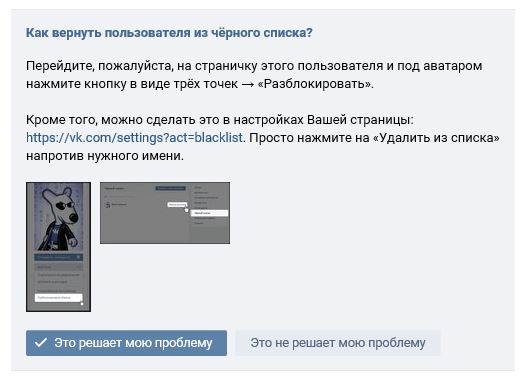 Вы всегда можете купить их в подарок, а если общая стоимость будет от 5$, профиль больше не будет ограничен. Расчет основан на текущей цене: если товар продается со скидкой, он будет засчитан как покупка по сниженной цене, а не по первоначальной цене.
Вы всегда можете купить их в подарок, а если общая стоимость будет от 5$, профиль больше не будет ограничен. Расчет основан на текущей цене: если товар продается со скидкой, он будет засчитан как покупка по сниженной цене, а не по первоначальной цене.
Если у вас есть код кошелька (электронная подарочная карта) на сумму 5 долларов и более, вы также можете активировать его и снять ограничения, в том числе на добавление в друзья.
Если этот код кошелька является не приобретением, а подарком вам, его активация не снимет ограничения.
Важные правила снятия ограничений аккаунта
Многие пользователи Steam сомневаются в снятии ограничений, связанных с вводом средств на аккаунт. Вот ответы на самые актуальные, связанные с платежами:
- Любая игра, полученная в подарок от другого пользователя, не будет засчитана, и ограничения не будут сняты;
- Все деньги, возвращенные на вашу карту или электронную платежную систему, будут вычтены из ваших покупок по счету (при условии, что они меньше 5 долларов США) и ограничение появится снова;
- Активация ключей для игр, купленных не на сайте Steam, и добавление сторонних игр в вашу библиотеку не снимает ограничение;
- Для установки демо-игр, акционных игр (допустим подарки выходного дня) порог не будет снижен, ограничения не будут сняты;
- После продажи предметов на игровой площадке вырученные средства не пойдут на 5 долларов, необходимых для снятия ограничений.

Вариант 2: Принять входящий запрос на добавление в друзья
Если вы не можете добавить кого-то в друзья и не собираетесь тратить деньги на покупку игр Steam, соглашайтесь на их бесплатные продукты, вместо этого попросите людей присылать вам запросы представить их самостоятельно. Хотя возможность отправлять исходящие запросы на добавление в друзья заблокирована, вы все равно можете одобрять или отклонять входящие запросы.
Таким образом, вы можете добавить кого-то, кого вы знаете за пределами Steam, связавшись с ним лично и попросив его отправить вам запрос. Вы можете пообщаться с незнакомым человеком в игровом чате и попросить его добавить вас в друзья. Конечно, если у другого человека такая же ограниченная учетная запись, вы оба ничего не добьетесь, если один из вас не будет следовать рекомендациям Варианта 1. . Вы также должны понимать, что принятие запроса на добавление в друзья не снимает никаких ограничений с вашей учетной записи.
Вариант 3: Черный список
Когда вместо добавления в друзья вы видите сообщение «Произошла ошибка добавления друга.


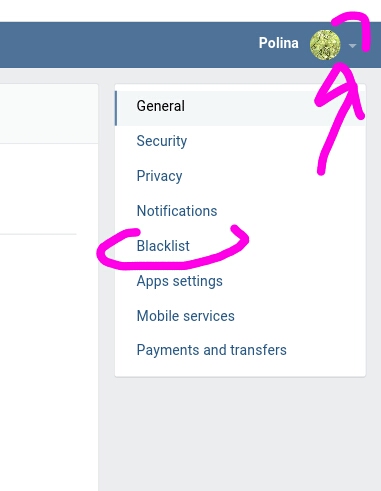 Отсюда можно переходить на их страницы, удалять «прощенных» пользователей.
Отсюда можно переходить на их страницы, удалять «прощенных» пользователей.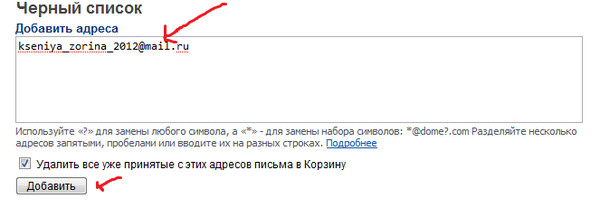 После нажатия отобразится список.
После нажатия отобразится список.
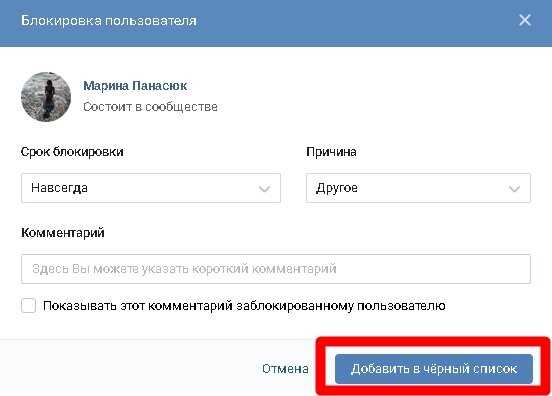 2 Вариант 2: Принять входящий запрос на добавление в друзья
2 Вариант 2: Принять входящий запрос на добавление в друзья